İlan
Windows PC'nizde bir DLL hatası mı görüyorsunuz? Bu yaygın hatalar En Çok Karşılaşılan 5 Windows Hatası ve Nasıl OnarılırMavi Ekran Ölümünün Windows deneyiminizi mahvetmesine izin vermeyin. En sık karşılaşılan Windows hatalarının nedenlerini ve çözümlerini topladık, böylece ortaya çıktıklarında bunları düzeltebilirsiniz. Daha fazla oku Sorunu bulmak için sık sık birkaç adım atmanız gerektiğinden sorun gidermek sinir bozucudur.
En yaygın DLL hatalarından bazılarını inceleyelim ve bu rahatsız edici sorunları giderme sürecinden geçelim.
DLL Nedir?
Sorun gidermeye başlamadan önce hata mesajınızın ne anlama geldiğini anlamanıza yardımcı olur. DLL, Dinamik Bağlantı Kütüphanesi. Esasen, bu dosyalar Windows'un temel bir parçasıdır ve programların her seferinde sıfırdan yazmadan çeşitli işlevleri gerçekleştirmesine izin verir.
Örneğin, bir program istediği zaman bir DLL dosyasına erişebilir ekranda bir mesaj göster Tüm Zamanların En Saçma 12 Windows HatasıMuhtemelen her gün sıkıcı Windows hata mesajları görüyorsunuz. Sadece gülmek için gülünç olanların tadını çıkar. Daha fazla oku
. Yeni bir kutu yapmak zorunda geliştiriciler yerine bu kutuyu oluşturmak için uygun DLL kullanır. Bu programcılar için daha fazla verimlilik ve Windows genelinde standardizasyon ile sonuçlanır.Ancak bir şeyler ters gittiğinde, bu DLL dosyası kaybolabilir. Birçok program PC'nizde bir DLL'yi (aynı zamanda bile) paylaşabildiğinden, bir DLL hatası genellikle tek bir uygulamada bir sorun olduğunu göstermez. Bu, sorun gidermeyi bir acı haline getiren şeyin bir parçasıdır.
Genel DLL Hataları
Tahmin edebileceğiniz gibi, bazı DLL'ler hata iletilerinde diğerlerinden daha sık açılır. Sorunlara neden olduğu bilinen DLL'lerden bazıları şunlardır.
MSVCP140, MSVCP120, MSVCP110 ve MSVCP100
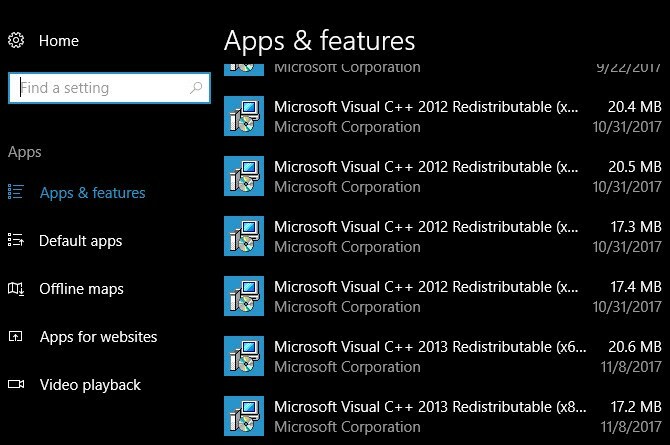
Bunların dördü de aynı DLL'nin farklı sürümleridir (14.0, 10.0, vb.). MSVC, Windows uygulamaları için son derece yaygın bir biçim olan Microsoft Visual C ++ anlamına gelir.
Yüklü programlar listenizi açarsanız, etiketli birden çok giriş görürsünüz Microsoft Visual C ++ 20xx Yeniden Dağıtılabilir. Bu paketin belirli bir sürümüne ihtiyaç duyan bir program yüklediğinizde, sizden bunu yapmanız istenir veya çalışmaz.
Bu dosya birçok uygulama tarafından kullanıldığından, hatalarda sıkça görülür Windows Visual C ++ Çalıştırma Hataları Nasıl DüzeltilirVisual C ++ Hataları, Windows kullanıcıları için yaygın bir sorundur. Ama bunları nasıl düzeltebileceğinizi biliyor musunuz? Daha fazla oku . Kullanıcılar Skype, WordPress uygulaması ve çeşitli oyunları başlatırken bununla ilgili sorunları bildirir.
MSVCR100, MSVCR71
Bu iki DLL, yukarıdakilerin yoldaşlarıdır. Yaparken CP bu anlamına gelir C ++, bu dosyalar, C Programlama dili. Bu iki sayı yine aynı dosyanın farklı sürümleridir ve program uyumluluğu sayesinde büyük olasılıkla yüklü birden çok sürümünüz vardır.
Bunlar çok yaygın olduğu için, çeşitli yazılımları başlattığınızda hatalar ortaya çıkar.
VCRUNTIME140
Dinamik Bağlantı Kitaplığı'ndaki "bağlantı" bir nedenden dolayı var - işte ilk ikisiyle ilgili başka bir DLL. Visual C ++ kitaplık DLL'lerinin 7'den 13'e kadar olan sürümleri, her sürüm için farklı bir ad kullandı ve yukarıdaki ortak dosyalara neden oldu. Sürüm 14'ten başlayarak, bu iki dili kullanan programların başka bir yeni DLL dosyasına bağlanması gerekir. Adı, her yeni sürümle değişen VCRUNTIME'dir.
Bu hatanın, Adobe Creative Cloud yazılımını çalıştırma Adobe Photoshop Creative Cloud'a Tam Başlangıç KılavuzuKendinizi Photoshop'tan bunalmış buluyor musunuz? En basit görevleri bile nasıl yapacağınızdan emin değil misiniz? Bu kılavuzda Adobe yazılımının mutlak temellerine bir göz atacağız. Daha fazla oku ve Kodi.
D3DX9_43
İşte farklı bir köke sahip bir DLL. DX bu dosya adında Microsoft DirectX, bir API koleksiyonu multimedya oyunları ve uygulamaları çalıştırmak için. 43 başlıkta belirli bir sürüm anlamına gelir, bu yüzden bunu başka bir numarayla da görebilirsiniz.
Bilgisayarınız bu yoğun programlar için yalnızca DirectX kullandığından, bir video oyunu başlatırken bu hatayı görebilirsiniz.
Lame_enc
Lame_enc PC'nize hakaret değildir. Ses yazılımının MP3'e dönüşmesine izin veren LAME (LAME bir MP3 Kodlayıcı değil) kodlayıcısına karşılık gelir. Yazılım patentleri nedeniyle MP3'ün Ölümü: Dünyanın En Sevdiği Ses Formatının Kısa TarihiSaygıdeğer "eski" müzik formatı MP3 patentinin sahibi Alman vakfı geçtiğimiz günlerde patentlerinin geçmesine izin vereceğini açıkladı. Daha fazla oku , yasal olarak programlar MP3 kodlama yazılımı içeremez. Bu nedenle, LAME ürününü kendi başınıza yüklemeniz gerekir.
Bu hatayı gören kullanıcıların çoğunda LAME yüklü olacak Audacity'de kullanım için Audacity 2.2.0 Hakkında Bilmeniz Gereken ÖzelliklerAudacity hiçbir zaman özellikler için eksik değildi - ancak en son sürüm bazı ciddi iyileştirmelerle birlikte geliyor. Yenilikleri görmek için okumaya devam edin! Daha fazla oku . Audacity kullanmıyorsanız, MP3 yüklemeye veya kaydetmeye çalıştığınızda muhtemelen bu hatayı görürsünüz.
Aşağıdaki tüm sorun giderme adımlarını uygulamadan önce, LAME ürününün yüklü olduğundan emin olun. Audacity'den ile başlayan bir mesaj görürseniz Audacity MP3 dosyalarını doğrudan dışa aktarmıyor…, LAME indir ve yeniden dene.
NTDLL
Muhtemelen listedeki en ciddi hata olan NTDLL, NT çekirdek işlevlerini işleyen bir dosyadır. NT eskiden Yeni teknoloji ve bir zamanlar Windows ürün adının bir parçasıydı, ancak şimdi yalnızca teknik Windows bilgilerine dahil edildi.
Bu DLL ile ilgili hatalar genellikle sürücü sorunları veya bir programla arabirim oluşturma ile ilgili bir sorundan kaynaklanır. Bu dosya düşük düzeyli sistem işlevlerini işlediğinden, çökmeler genellikle Windows'ta önyükleme yapmanızı önler.
DLL Hataları Nasıl Giderilir
Şimdi en yaygın hatalardan bazılarını inceledik, şimdi genel sorun giderme süreci Aptallar için Windows Sorun GidermeWindows, kontrolü dışındaki sorunlar için çok fazla boktan alır. İnsanların Windows'a yanlış sabitlediği en büyük sorunlar ve bu sorunların nasıl giderileceği hakkında bilgi edinin. Daha fazla oku . Bunların genel sorun giderme adımları olduğunu ve her hata için geçerli olmayabileceğini unutmayın. Ancak DLL dosyaları eksik olduğu için bir hata alıyorsanız, bu sıra yardımcı olacaktır.
- Yeniden Başlatma
- Eksik DLL dosyasını kontrol edin
- Windows güncellemelerini yükleyin
- Etkilenen programı yeniden yükleyin
- İlgili sürücüleri güncelleyin
- Bir sistem dosyası kontrolü yapın
- Kötü amaçlı yazılımları tara
- DLL dosyasını yeniden kaydettirin
- Sistem Geri Yüklemeyi Deneyin
- Windows'u Sıfırla
Adım 0: Ne Yapmamalı
DLL hataları giderirken, neredeyse kesinlikle ihtiyacınız olan DLL dosyasının basit bir indirmesiyle tüm sorunlarınızı çözebileceklerini iddia eden web sitelerine rastlayacaksınız. Bu web sitelerinden DLL dosyalarını indirmeyin.
Sürücü güncelleme yardımcı programları gibi, bu sitelerin DLL'lerini nereden aldığını bilmenin hiçbir yolu yoktur. Bu nedenle, neredeyse kesinlikle resmi değiller, genellikle modası geçmişler ve kötü amaçlı yazılım içerebilir. Ayrıca, tek bir DLL dosyasını değiştirmek genellikle sorununuzu çözmek için yeterli değildir, bu da yenisini izlemek zaman kaybı anlamına gelir.
Ayrıca, hataya neden olan belirli DLL dosyasına atlamaktan kaçının ve Windows Kayıt Defteri'nde kazmayın. Bu gelişmiş adımlar çoğu durumda gerekli değildir ve kolayca sonuçta daha fazla soruna neden oluyor Windows Kayıt Defterini Yanlışlıkla KarıştırmamakWindows kayıt defteri ile mi çalışıyorsunuz? Bu ipuçlarını not edin, PC'nize kalıcı hasar verme olasılığınız daha düşük olacaktır. Daha fazla oku .
Adım 1: Yeniden başlat
Çoğu sorun giderme işleminde olduğu gibi, yeniden başlatma ilk denediğiniz şey olmalı Bilgisayarınızı Yeniden Başlatma Neden Bu Kadar Sorun Çözüyor?"Yeniden başlatmayı denediniz mi?" Çok fazla atılan teknik tavsiye, ancak bir nedeni var: işe yarıyor. Sadece PC'ler için değil, çok çeşitli cihazlar için. Nedenini açıklıyoruz. Daha fazla oku . Şanslıysanız, sorununuz sadece küçük bir aksaklıktır ve yeniden başlatma sorunu çözecektir. Çalışmanızı kaydedin, yeniden başlatın ve hataya neden olan şeyi tekrar deneyin.
Adım 2: Eksik DLL'yi kontrol edin
O zamandan beri muhtemel değil Windows klasörleri korur Hiç Dokunmamanız Gereken 5 Varsayılan Windows Dosya ve KlasörüWindows, ortalama bir kullanıcının dokunmaması gereken sayısız varsayılan dosya ve klasör içerir. Sisteminize zarar vermemek için tek başına bırakmanız gereken beş klasör. Daha fazla oku içeren DLL dosyaları içerir, ancak siz (veya bir program) yanlışlıkla bir DLL dosyasını silmiş olabilir. Söz konusu DLL için Geri Dönüşüm Kutusu'na bakın ve orada bulursanız geri yükleyin. Sildiğinizi ancak Geri Dönüşüm Kutusu'nu boşalttığınızı düşünüyorsanız, bir restorasyon programı kullan Windows için En İyi Ücretsiz Veri Kurtarma AraçlarıVeri kaybı her zaman vurabilir. Değerli dosyalarınızı geri almanıza yardımcı olmak için Windows için en iyi ücretsiz veri kurtarma araçlarını vurgulayacağız. Daha fazla oku .
Adım 3: Windows Güncellemelerini Yükleme
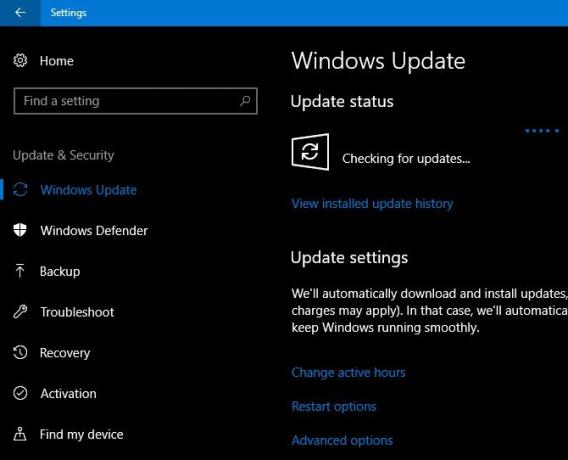
Birçok DLL hatası Microsoft tarafından dağıtılan kitaplıklar ile ilgili olduğundan, Windows güncellemelerini kontrol etme Windows Update Hakkında Her Son Şey Nasıl ÖğrenilirYama Salı günü ayda bir kez, Microsoft tüm Windows kullanıcıları için toplu güncelleştirmeler yayınlar. Güncellemeler ve hangi Windows Update ayarları hakkında bilgi sahibi olmanız gerektiği konusunda nasıl bilgi toplayacağınızı göstereceğiz. Daha fazla oku en yeni sürümleri indirerek sorunları çözebilir. Bu özellikle önemlidir güncellemeleri yüklemeyi durdurduysanız Windows 10'da Windows Update'i Geçici Olarak Kapatmanın 7 YoluWindows Update sisteminizi yamalı ve güvenli tutar. Windows 10'da gizli ayarları ve ince ayarları bilmediğiniz sürece Microsoft'un programına merhamet edersiniz. Bu nedenle, Windows Update'i kontrol altında tutun. Daha fazla oku belli bir süre için.
Mevcut güncellemeleri yükledikten sonra, uygulandıklarından emin olmak için sisteminizi yeniden başlatın.
Adım 4: Etkilenen Programı Yeniden Yükleyin
Bazen bir DLL dosyasına erişirken belirli bir program devreye girebilir. Hata veren programın kaldırılmasına ve yeni bir kopyasının yeniden yüklenmesine değer. Bu, size sorunu neyin sağladığına bağlı olarak biraz iş olabilir, ancak önemli bir adımdır.
Adım 5: İlgili Sürücüleri Güncelleyin
Belirli bir donanımla uğraşırken DLL hatası açılırsa, uygun sürücüleri güncellemelisiniz. Örneğin, her yazdırmaya çalıştığınızda hatayı görürseniz, yazıcınızın sürücüsünü güncellemeyi deneyin. Grafik kartı sürücünüzü güncelleyin Eski Windows Sürücülerini Bulma ve DeğiştirmeSürücüleriniz eski olabilir ve güncellenmesi gerekebilir, ancak nasıl bilebilirsiniz? İşte bilmeniz gerekenler ve nasıl başlayacağınız. Daha fazla oku bir oyun başlatmak gibi yoğun grafik gerektiren görevler sırasında hata oluşursa.
Adım 6: Sistem Dosyası Denetimi Yapın
Sonra, koşmayı denemelisin (Sistem Dosyası Denetleyicisi) komutunu kullanma Tek Bir Komutla Bozuk Windows Sistem Dosyaları Nasıl OnarılırWindows'ta garip sorunlar görüyorsanız, bunun nedeni sistem dosyalarının bozulması olabilir. Sistem Dosyası Denetleyicisi'ni kullanarak bunları nasıl düzeltebileceğiniz aşağıda açıklanmıştır. Daha fazla oku . Windows çeşitli sistem dosyalarını kontrol eder ve eksik veya hasarlı olanları düzeltir Bozuk Windows 10 Yüklemesi Nasıl OnarılırSistem bozulması, Windows kurulumunuzda meydana gelebilecek en kötüsüdür. BSOD'lerden, sürücü hatalarından veya açıklanamayan diğer sorunlardan muzdaripken Windows 10'u nasıl tekrar izleyeceğinizi gösteriyoruz. Daha fazla oku .
Bunu yapmak için şunu yazın cmd Başlat Menüsüne girin. Girişine sağ tıklayın ve Yönetici olarak çalıştır. Ardından, aşağıdaki komutu girin:
sfc / scannow. Bu tarama biraz zaman alacak, bu yüzden birkaç dakikanız olduğunda çalıştırın. Tamamlandığında, Windows herhangi bir sorun bulup bulmadığını size söyleyecektir.
Adım 7: Kötü Amaçlı Yazılımları Tarama
DLL hatalarına mutlaka kötü amaçlı yazılım neden olmasa da neden olabilir. Belki de bir enfeksiyon geçmişte bir DLL dosyasına zarar verdi veya şimdi biriyle karıştırıyor. Virüsten koruma yazılımınızla bir tarama yapın ve ardından Malwarebytes ücretsiz sürümü ikinci bir görüş için, sadece dışlamak.
Adım 8: DLL dosyasını yeniden kaydettirin
Bu noktada, DLL dosyasının kaydını kaldırıp yeniden kaydetmeye değer. Bu, Windows'u bir an için DLL'i “unutmaya” zorlar ve sorunu yeniden düzeltebilecek bileşeni yeniden oluşturur.
Başka bir tane aç yükseltilmiş Komut İstemi Bilmeniz Gereken Temel Windows CMD KomutlarıKomut isteminin kasvetli arayüzü gelişmiş Windows araçlarına açılan kapınızdır. Size erişmenizi sağlayacak temel CMD komutlarını gösteriyoruz. Daha fazla oku yazarak cmd Başlat menüsüne girin, ardından sağ tıklayın ve Yönetici olarak çalıştır. Sorunlu DLL'nin adını ekleyerek aşağıdaki komutları birer birer yazın:
regsvr32 / u FILENAME.dll. regsvr32 FILENAME.dll. Adım 9: Sistem Geri Yükleme'yi deneyin
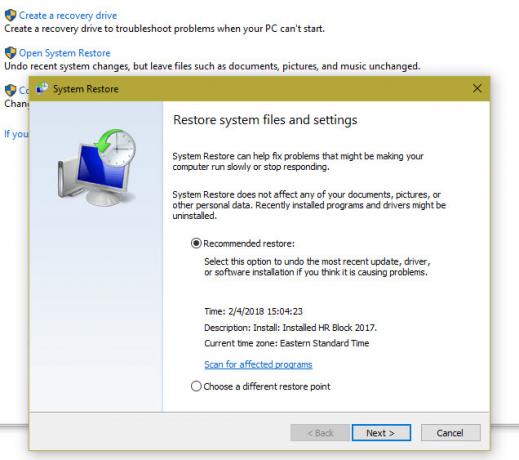
Bu hata yakın zamanda başlamışsa, Sistem Geri Yükleme sizi zamanında geri alabilir ve umarım sorunu tersine çevirebilir.
tip Kontrol Paneli Başlat Menüsüne açın, açın ve Kurtarma. Burada, Açık sistem onarımı. Bir geri yükleme süresi seçmek için istemleri izleyin ve Windows'un işlemi tamamlamasına izin verin.
Çıkış yapmak Sistem Geri Yükleme sorunlarını giderme konusunda yardımımız Windows Sistem Geri Yüklemeyi Onarmak için 12 İpucuSistem geri yükleme noktası oluşturma veya sistem durumuna geri dönme konusunda mı mücadele ediyorsunuz? İşte Windows Sistem Geri Yükleme'nizin bir kez daha çalışıp çalışmasına yardımcı olacak on iki ipucu. Daha fazla oku sorunla karşılaşırsanız.
Adım 10: Windows'u Sıfırla
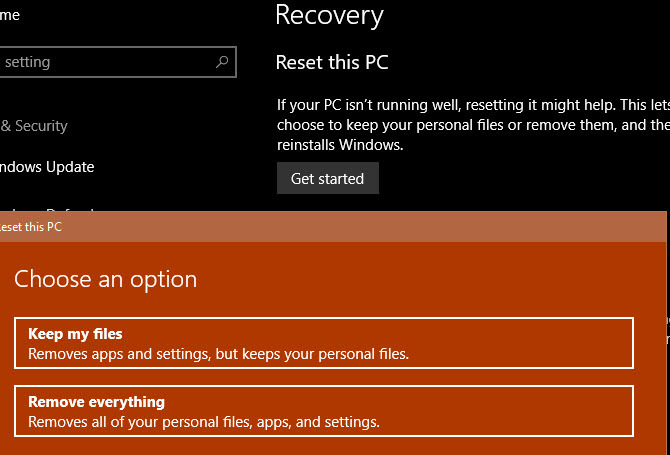
Bu noktada, neredeyse tüm sorun giderme işlemlerini yaptınız. Kullanılabilir tüm Windows ve sürücü güncellemelerini yüklediğinizden, programı yeniden yüklediğinizden, Komut İstemi yardımcı programlarını denediğinizden ve yeniden başlattığınızdan (son zamanlarda) eminseniz, Windows'u sıfırlamaya devam etmeli Windows 10 Bilgisayarınızı Fabrika Ayarlarına Sıfırlamanın 4 YoluPC'yi fabrika ayarlarına sıfırlamayı öğrenmek ister misiniz? Bir Windows bilgisayarını Windows 10, 8 veya 7 kullanarak sıfırlamak için en iyi yöntemleri gösteriyoruz. Daha fazla oku .
Neyse ki, Bu Bilgisayarı Sıfırla kişisel dosyalarınızı kaldırmadan yeni bir Windows kopyasını yeniden yüklemek için işlev. Umarım, asla bu noktaya gelmez. Ancak yukarıdaki sorun giderme işlemlerinden sonra, sadece sıfırlamalısın ve sorun giderme için daha fazla zaman kaybetmekten kaçının.
Hangi DLL Hataları sizi deli ediyor?
Artık bazı yaygın DLL hatalarının köklerini ve bunların nasıl giderileceğini biliyorsunuz. Ne yazık ki, bu sorunlar sorun gidermek için en sinir bozucu bazıları, bu yüzden şans diliyoruz. Umarım, sorununuz birkaç hızlı güncelleme ve yeniden başlatma ile ortadan kalkacaktır.
Daha fazla bilgi için göz atın Sonbahar İçerik Oluşturucuları Güncelleştirmesi ile ilgili sorun giderme ile ilgili eksiksiz kılavuzumuz Eksiksiz Windows 10 Fall Creators Güncellemesi Sorun Giderme KılavuzuBir Windows 10 Fall Creators Update hatasıyla karşılaştınız mı? Düzeltmeleri aramak için doğru yeri buldunuz. İşte en yaygın sorunların çözümleri. Daha fazla oku .
Ben, Editör Yardımcısı ve MakeUseOf'un Sponsorlu Yayın Yöneticisi'dir. Bir B.S. Grove City College Bilgisayar Bilişim Sistemleri'nde, Cum Laude ve büyük dalında Onur ile mezun oldu. Başkalarına yardım etmekten hoşlanır ve video oyunları konusunda bir araç olarak tutkudur.

